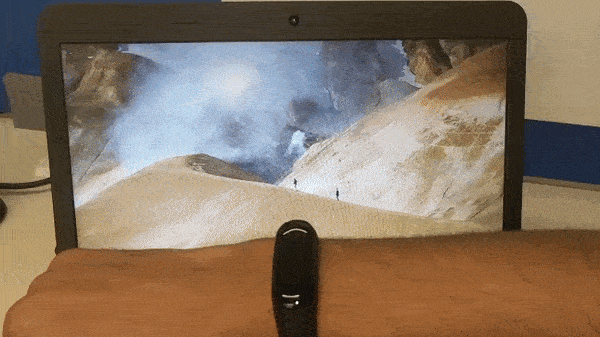Windows est un moyen d'accéder au système d'exploitation. Non pas parce que je déteste tous les autres systèmes d'exploitation, mais parce qu'il me permet de faire des choses merveilleuses avec ce dernier. Maintenant, j'ai trouvé un moyen distinctif. Ouvrez et lancez Windows Utilisation de la bande Mi 3.

Mi Band 3 - Le tracker de fitness le plus populaire de Xiaomi qui utilise la technologie Bluetooth pour communiquer avec les smartphones. Windows, d'autre part, permet à certains scripts de s'exécuter même sur l'écran de verrouillage. Par conséquent, en utilisant une combinaison de ces deux, nous pouvons déverrouiller le PC Windows sans avoir à saisir le mot de passe à chaque fois. Tout ce dont vous avez besoin est un PC Windows 10 avec Bluetooth et Mi Band 2 ou 3.
Ouvrez Windows en utilisant Mi Band 3 / 2
D'abord, vous devez d'abord télécharger un outil Outil de déverrouillage À partir du Windows Store. C'est gratuit
Si, pour une raison quelconque, vous ne pouvez pas accéder à l'application, vous devrez changer votre région en Chine. Pour ce faire, allez dans Paramètres> Région et langue et sélectionnez Chine dans la liste des pays.
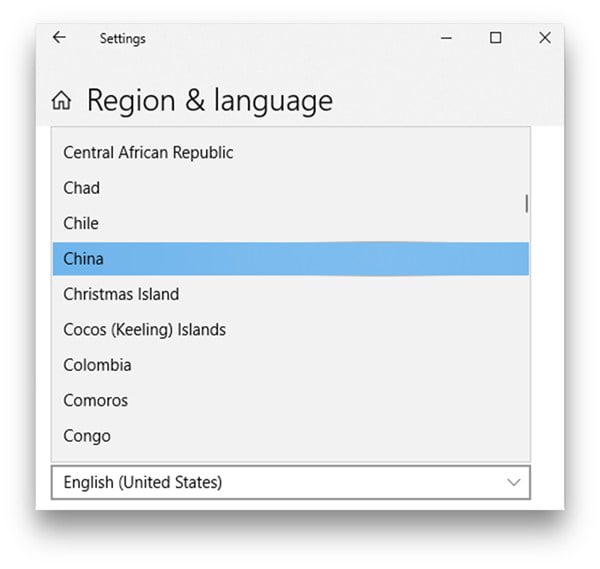
Redémarrez votre ordinateur et si vous retournez dans le Windows Store, vous verrez maintenant l'application.
Une fois l'ordinateur redémarré, accédez au Microsoft Store, recherchez Unlock Tool ou 小米 智能 解锁 dans la barre de recherche et installez l'application.
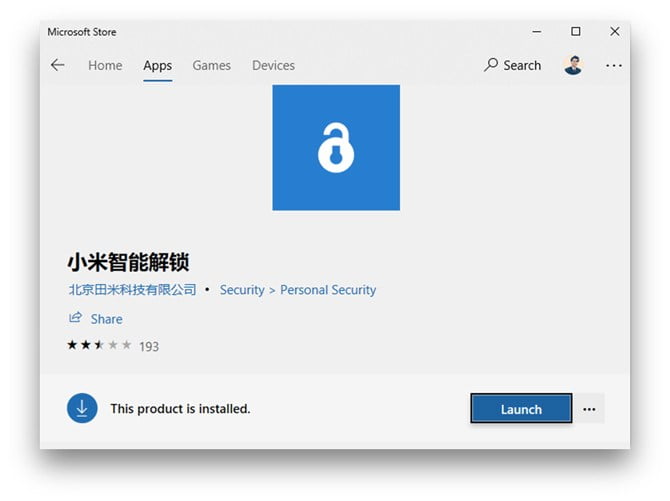
Exécutez l'application et cliquez sur l'onglet Étendue de l'analyse. L'application est simple et ne contient que deux onglets, un pour l'appariement et l'autre pour l'affichage de la bande Mi associée. Cette application ne peut associer qu'un seul Mi Band.
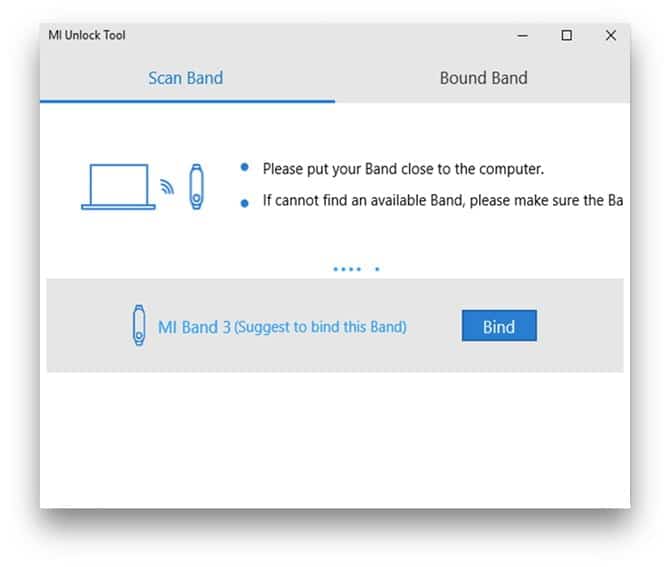
Maintenant, votre Mi Band doit être allumée et déconnectée de tout appareil qui lui est associé. Vous devez désactiver Bluetooth sur votre smartphone pour que la Mi Band soit disponible pour l'appariement.
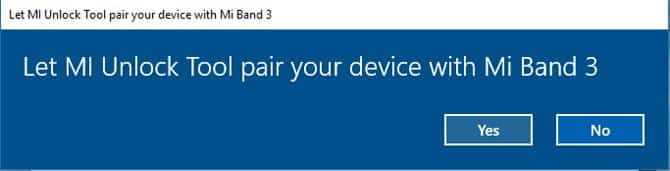
Sur votre PC Windows et dans l'outil de déverrouillage Mi, recherchez Mi Band, cela peut prendre une minute ou deux, mais il le détectera et vous demandera de lier le groupe à l'application. Appuyez sur le bouton du bracelet pour ce faire. Une fois le couplage réussi, il vous demandera les informations d'authentification Windows. Entrez les détails et appuyez sur OK.
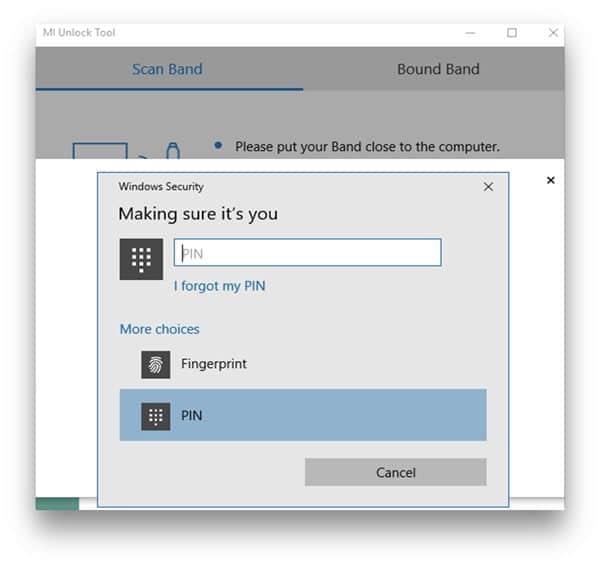
c'est tout . L'outil exécute maintenant silencieusement un script qui recherche Mi Band lorsque Windows est verrouillé hors du système. Lorsque vous approchez de votre ordinateur Windows et portez le Mi Band, il reconnaîtra le bracelet et déverrouillera l'ordinateur pour vous.
Où es-tu tombé?
Mi Band fonctionne très bien et ouvre mon ordinateur en quelques secondes, mais cela ne fonctionne que si Band est déconnecté d'autres périphériques. S'il est connecté à votre téléphone ou à un autre appareil. Votre ordinateur est susceptible de continuer à rechercher le groupe. Donc, oui, pour en gagner, vous devrez peut-être en perdre quelques-unes. En général, je ne le vois pas comme une utilisation quotidienne, car la déconnexion à chaque fois que je veux ouvrir Windows prend plus de temps que la saisie manuelle du mot de passe.
Pour ouvrir Windows en utilisant Mi Band?
C’est l’une des façons dont vous pouvez utiliser votre Mi Band, dans ce cas, pour déverrouiller Windows. Je pense que c’est bien que les gens proposent des solutions qui nous mènent à l’automatisation et à l’accessibilité, mais je pense personnellement que ce n’est toujours pas assez répétitif. Puisqu'il nécessite la fonctionnalité gratuite Mi Band alors que Un Unlock tente de déverrouiller Windows, ce n'est vraiment pas quelque chose que je peux utiliser pour déverrouiller Windows tous les jours.